word中经常会添加目录,其中不免会添加标题,但是格式的统一与默认值的不同,很可能会一个一个去设置,这样麻烦还比较慢。
步骤:
1、首先,打开word,点击开始选项卡。
2、然后点击右下角那个红色标识内的箭头。

3、接着,选择选择标题一,然后点击右边那个向下的箭头。然后选择修改
4、接着修改相关的格式,如居中,字体大小。
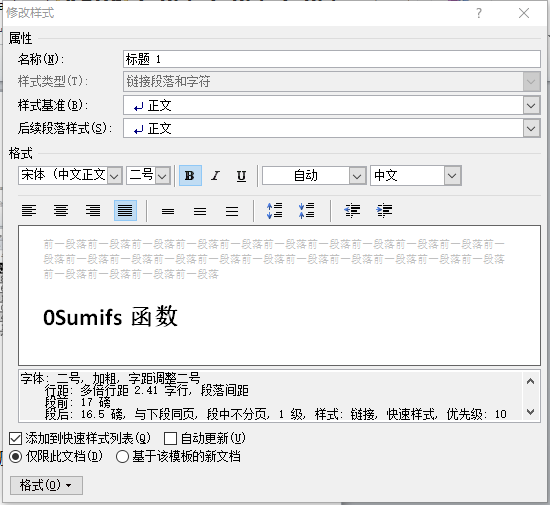
如何在Word 2013中堆叠和分组形状?
如何在Word 2013中堆叠和分组形状?单个形状有时在文档中可能有用,但是可以通过组合形状以创建更复杂的图形和徽标来发现Word 2013的“形状”功能的真正力量。 您可以将形状彼此堆叠,并控制形状在堆叠中的显示顺序。在按照所需形状排列了一组形状之后,可以使用“组”命令将它们融合到一个对象中,然后可以整体移动和调整大
5、然后选择左下角格式,可以修改段落等条件。
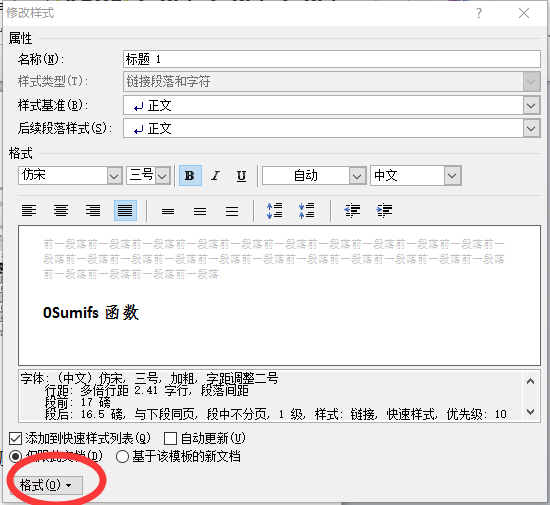
6、如段落,选择后,进行修改,点击确定。将第二张图片也进行确定。
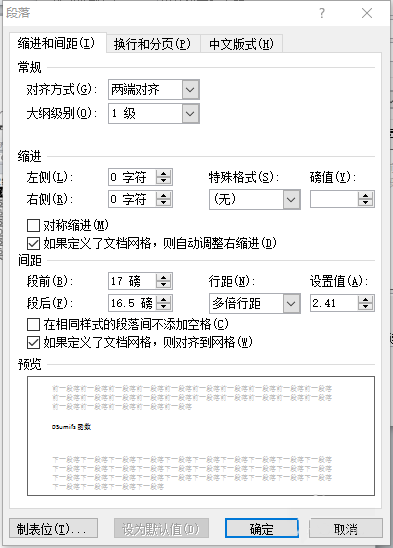

7、然后选择需要设置为标题的文字,设置为标题一即可。
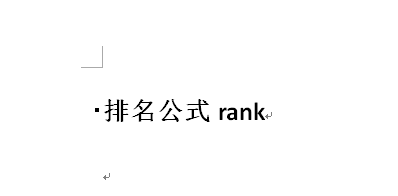
8、可以在引用那里添加目录。
以上就是word标题样式设置方法介绍,操作很简单的,大家学会了吗?希望这篇文章能对大家有所帮助!
如何在Word 2016中使用文本框?
如何在Word 2016中使用文本框?当您希望在Word 2016页面上突出显示通知或公告时,请将文本放在文本框中。像其他对象一样,文本框可以着色,填充颜色并指定边框,如所示示例所示。您也可以将它们放在图形上以产生有趣的效果。 图右侧文本框中的边框和填充色已被删除,但是请放心,此图中的文本正好位于文本框中。 文本框示




